win11输入法怎么恢复默认设置 微软拼音输入法默认设置怎么还原
更新时间:2023-09-12 18:10:17作者:yang
win11输入法怎么恢复默认设置,微软拼音输入法是广大用户常用的输入工具之一,但有时我们可能会进行一些设置调整,导致输入法的功能或表现与我们期望的不符,当遇到这种情况时,我们不妨尝试恢复输入法的默认设置,以使其回归最初的状态。如何恢复微软拼音输入法的默认设置呢?接下来我将为大家详细介绍一下恢复微软拼音输入法默认设置的方法。
方法如下:
1.右键点击任务栏右侧的输入法按钮
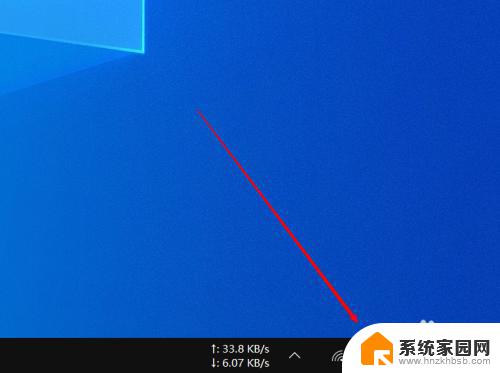
2.在弹出的菜单中点击打开“设置”
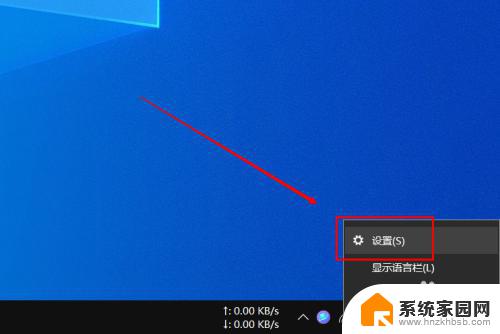
3.在微软拼音设置界面点击打开“常规”一项
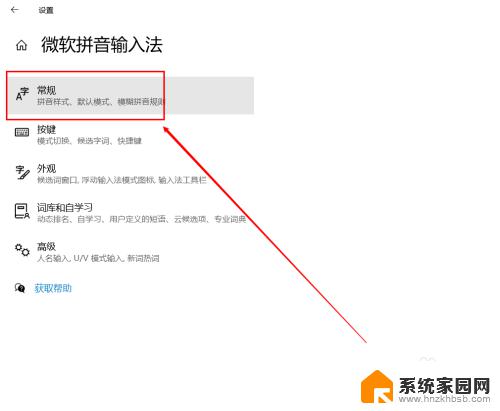
4.在常规界面找到“默认设置”一栏,点击其下方的“还原”按钮即可
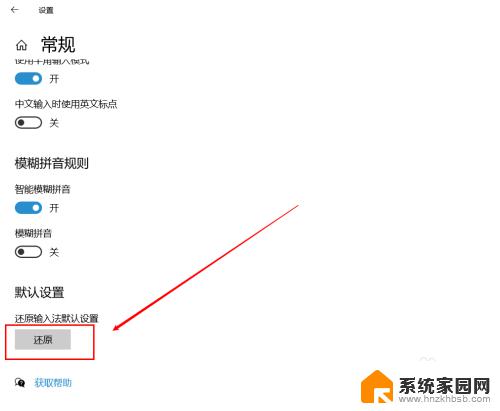
以上就是如何恢复win11输入法默认设置的全部内容,希望这些步骤能帮助有相同问题的用户进行修复。
win11输入法怎么恢复默认设置 微软拼音输入法默认设置怎么还原相关教程
- win11设置默认英文输入法 Win11怎么设置默认输入法为中文
- windows11如何设置输入法 Win11默认输入法设置教程
- win11微软拼音输入法如何删除 win11微软拼音输入法如何删除
- win11任务栏还原默认设置 Win11任务栏右边恢复到下面
- 微软拼音win11 win11微软拼音无法输入怎么办
- 怎么样删除win11微软拼音输水电费入法 win11微软拼音输入法删除步骤
- win11微软拼音怎么关闭 Win11临时关闭微软输入法的方法
- win11微软输入法 win11输入法设置教程
- win11系统怎么设置ie成默认 Windows11 如何将默认浏览器设置为IE
- win11系统默认声音 Win11如何设置默认音量大小
- win11自带桌面背景图片在哪里 个性化电脑壁纸设计灵感
- 虚拟触摸板win11 Windows11虚拟触摸板打开方法
- win11怎么调开机启动项 Win11开机启动项配置
- win11如何关闭设置桌面 Windows11设置主页如何关闭
- win11无法取消pin密码 win11怎么取消登录pin密码
- win11锁屏设置在哪里设置 win11系统锁屏界面设置方法
win11系统教程推荐
- 1 win11屏保密码怎样设置 Win11屏保密码设置步骤
- 2 win11磁盘格式化失败 硬盘无法格式化怎么修复
- 3 win11多了个账户 Win11开机显示两个用户怎么办
- 4 电脑有时不休眠win11 win11设置不休眠怎么操作
- 5 win11内建桌面便签 超级便签文本添加
- 6 win11红警黑屏只能看见鼠标 win11玩红色警戒黑屏故障解决步骤
- 7 win11怎么运行安卓应用 Win11安卓应用运行教程
- 8 win11更新打印机驱动程序 Win11打印机驱动更新步骤
- 9 win11l图片打不开 Win11 24H2升级后无法打开图片怎么办
- 10 win11共享完 其他电脑无法访问 Win11 24H2共享文档NAS无法进入解决方法